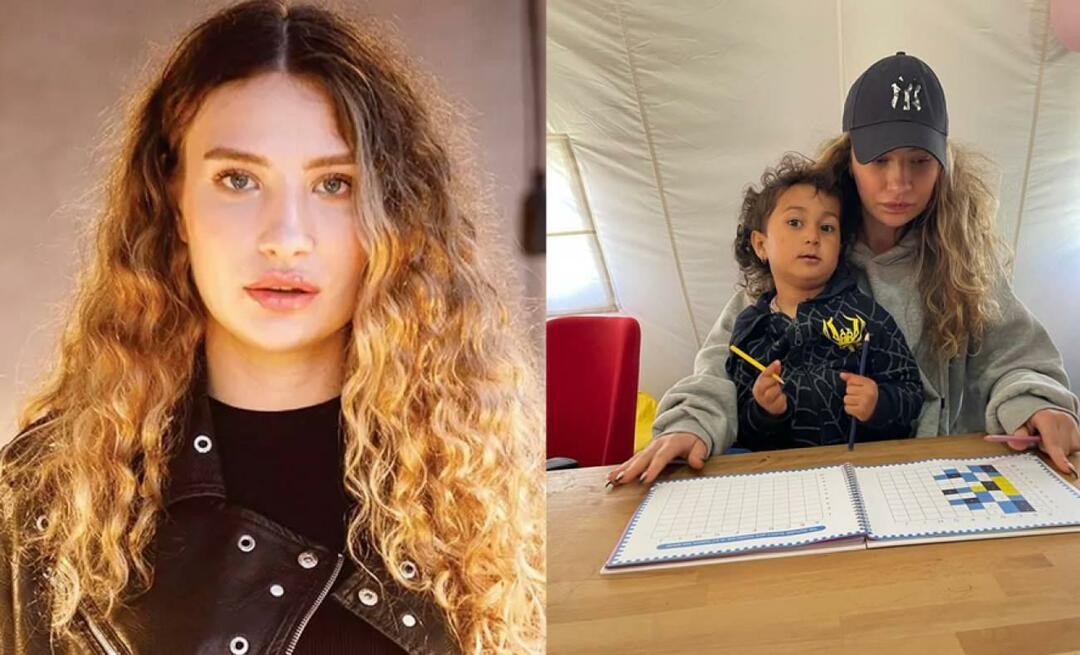Pange Cortana Windows 10-s kasutama Edge'i asemel oma vaikimisi brauserit
Microsoft Windows 10 Cortana / / March 19, 2020
Kui teete Cortana veebiotsingut Windows 10-s, avanevad tulemused rakenduses Microsoft Edge. Siin on ülevaade sellest, kuidas muuta see avatuks mõnes muus vaikebrauseris.
Kas kasutate Hei Cortana funktsioon või sisestage otsingupäring käsitsi, vaikeseadeks on Microsoft Edge ja Bing. Kui olete määranud vaikimisi brauseriks Chrome või mõni muu, siis vaadake järgmist, kuidas panna Cortana seda kasutama.
Vaatasime varem, kuidas seda teha tehke Cortana Bingi asemel Google'ist otsingut kasutades Chrometana pikendust. Kerge avatud lähtekoodiga rakenduse abil, mille nimi on EdgeDeflector, saate Cortana suunata ümber, et kasutada Edge asemel vaikebrauserit.
Eeldusel, et te ei soovi kasutada Windows 10 vaikeveebibrauserina Edge'i, tuleb kõigepealt muuta see millekski muuks, nagu Chrome või Firefox. Saate seda teha suunaga Seadistused> Süsteem> Vaikerakendused. Selle kohta lisateabe saamiseks lugege meie artiklit selle kohta muutke Windows 10 vaikebrauserit.
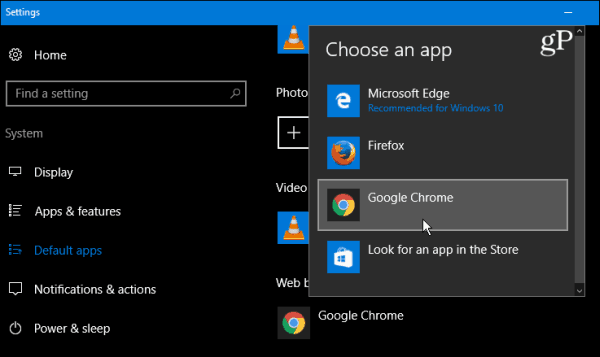
Pange Cortana kasutama oma vaikebrauserit
- Lae alla EdgeDeflector oma kohaliku draivi ja käivitage see üks kord. See on väga kerge ja te ei saa installimisviisardit, vaid näete sekundiks liivakellaikooni.
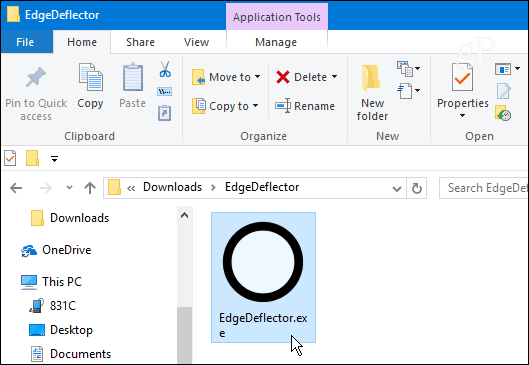
- Kui kasutate järgmises veebiotsingus rakendust Cortana, kuvatakse dialoogiboks, kus küsitakse, kuidas soovite tulemusi avada. Valige EdgeDeflector ja veenduge, et ruut on märgitud, et see alati olemas oleks.
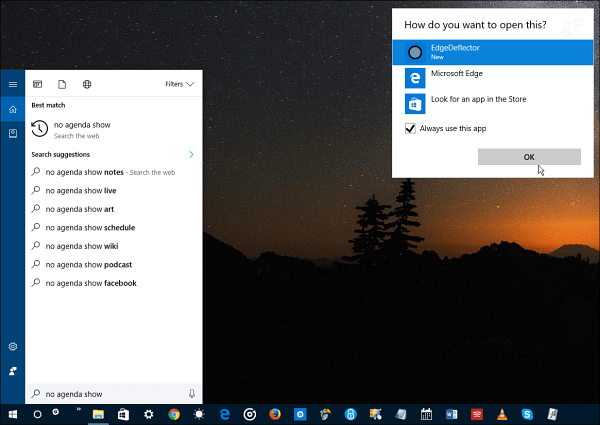
- Palun! Otsingutulemid avanevad kõik, mille olete vaikimisi brauseriks määranud. Minu puhul on see Google Chrome.
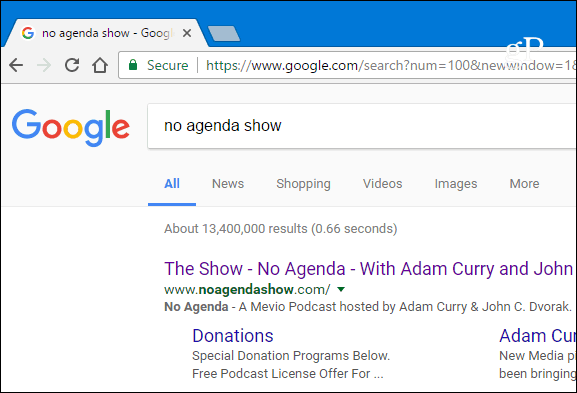
Kuna EdgeDeflector arendaja märkused, peate selle tööle rakendamiseks võtma paar täiendavat sammu. Installisin selle töötavale sülearvutile Windows 10 loojate värskendus ja see töötas ilma probleemideta.
Kui ma selle oma peamisele töölaua tootmismasinale installisin, töötab Windows 10 Aastapäeva värskendus (versioon 1607) Ma pidin selle toimimiseks taaskäivitama. Seega pidage meeles, et läbisõit võib erineda.
Kas sa kasutad Microsoft Edge kas Windows 10 vaikebrauserina või kas olete vaikeseadistajaks määranud midagi muud? Jäta kommentaar allpool ja anna meile sellest teada.